二、圓柱體
1、在層面板關閉球體層,建一個新層圓柱,回到工具面板,選取矩形選框工具,在新層上畫一個長方形的選區。

2、選擇漸變工具,進行漸變編輯。
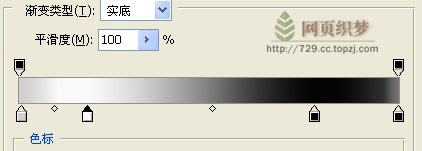
3、在方形選區內從左至右進行漸變,然后取消浮動。

4、圓柱的立體關系如下圖:
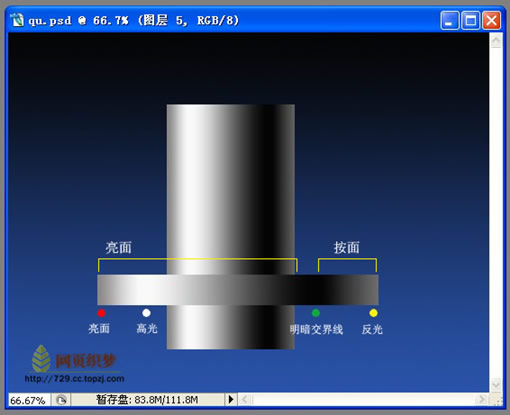
5、新建層2,做圓柱的透視效果。

6、選擇層2,在圓柱的上部畫一個橢圓選區。

7、選擇前景色為灰色,紅框中是顏色的RGB值。
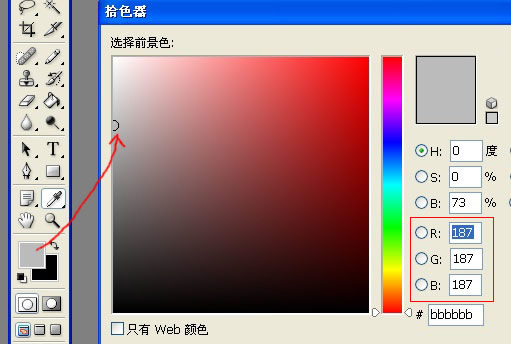
8、填充,注意不要取消浮動。
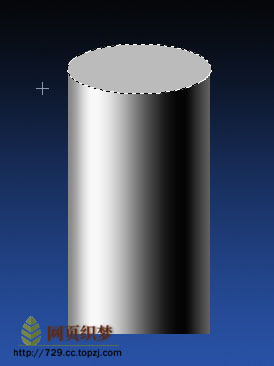
9、回到圓柱層,按鍵盤上的向下方向鍵,將選區向下移動。

10、選擇矩形選框工具,按鍵盤上的shift鍵進行加選。

11、選擇菜單命令“選擇”--“反向”進行反選,然后按鍵盤上的Delete鍵,刪除不需要的部分,完成圓柱體的制作。


12、如果你想得到一個空心體的圓筒,方法是:
a.在層面板上使層2的橢圓浮動(選擇--載入選區--確定),
b.新建層3,
c.進行相反方向的漸變,

13、最后存盤,取名:圓柱體。
推薦設計

優秀海報設計精選集(8)海報設計2022-09-23

充滿自然光線!32平米精致裝修設計2022-08-14

親愛的圖書館 | VERSE雜誌版版式設計2022-07-11

生活,就該這麼愛!2022天海報設計2022-06-02
最新文章

5個保姆級PS摳圖教程,解photoshop教程2023-02-24

合同和試卷模糊,PS如何讓photoshop教程2023-02-14

PS極坐標的妙用photoshop教程2022-06-21

PS給數碼照片提取線稿photoshop教程2022-02-13
















